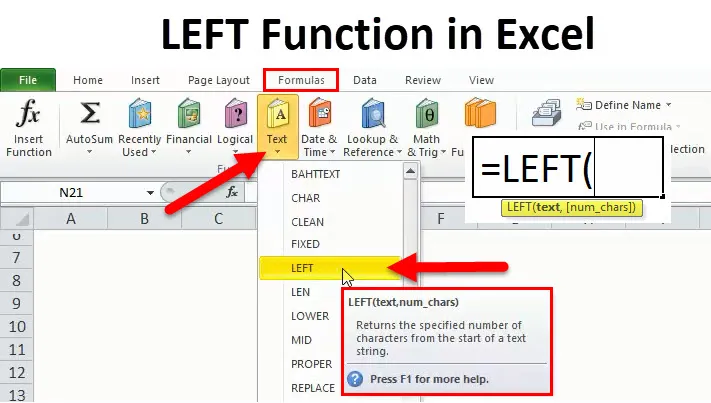
Екцел ЛЕВА функција (Садржај)
- Лева функција у Екцелу
- Лева формула у Екцелу
- Како се користи функција ЛЕФТ у Екцелу?
Лева функција у Екцелу
На картици Формула Мицрософт Екцел-а постоји много функција које су категорисане у категорију ТЕКСТ. Лево је такође једна од функција која је под главом ТЕКСТ. Широко се користи тамо где морамо извући неколико слова или речи као резултат резултата.
Као што видимо на горњој слици да је функција ЛЕВА тамо где се налази. Након што постави курзор, он сам дефинира како враћа задати број знакова с почетка текстуалног низа . Ова нам функција помаже да извучемо подствор из низа који почиње од самог лијевог карактера.
Ова функција се може користити и помоћу ВБА који се може унијети кроз Мицрософт Висуал Басиц Едитор. ЛЕВА функција се такође може користити комбинујући је са Екцел функцијама као што су СУМ, ЦОУНТ, ДАТЕ, ВАЛУЕ, итд.
Лева формула у Екцелу
Испод је лева Формула у екцелу:

Функција ЛЕФТ користи следеће аргументе:
- ТЕКСТ: (обавезан / обавезан аргумент)
То је изворни текстни низ или знак из којег морамо извући подствор или знакове.
- НУМ_ЦХАРС: (необавезан аргумент)
Опционални аргумент који упућује или дефинира број знакова које желимо издвојити из низа или текста. Задана вредност је 1. Почиње са крајњим левим знаком низа или текста ако је ово изостављено, биће враћен само један знак.
Такође, ако је НУМ_ЦХАРС већи од карактера речи, то ће резултирати као цео низ или реч.
Резултат / повратна вредност:
Након примене ЛЕФТ, резултат ће бити или низ или слово или цео текст зависи од захтева.
Врсте функције ЛЕВЕ (где их можемо користити) су следеће:
- ВБА функција (ВБА)
- Функција радног листа
Како се користи функција ЛЕФТ у Екцелу?
ЛЕФТ функција у Екцелу је врло једноставна за употребу. Погледајмо сада како користити функцију ЛЕФТ у Екцелу уз помоћ неких примера.
Овдје можете преузети функцију ЛЕФТ Екцел Темплате - ЛЕФТ функција Екцел ТемплатеПример # 1
Прво, видећемо пример функције ЛЕФТ без необавезног аргумента како бисмо га очистили од употребе:
Корак 1: Морамо започети формулу са „=“, затим откуцајте ЛЕФТ а затим картицу. Слика 1. корака је испод:
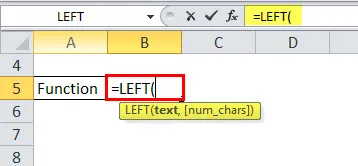
Корак 2: На горњој слици можемо видети да тражи текст, то значи реч или низ за који смо издвојили низ, тако да можемо да користимо курсор или да ставимо адресу ћелије, ручно. Погледајте слику испод:
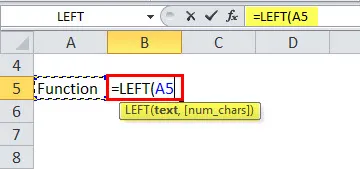
Дакле, на горњој слици користимо ЛЕФТ функцију за ћелијску адресу А5 која је написана као Функција.
Корак 3: Како у овом примеру не морамо да користимо факултативни аргумент, морамо само да кликнемо на тастер Ентер или да затворимо заграду или притиснемо ентер. Оба ће имати исти резултат.

Из горње слике видимо да је резултат или резултат Формуле „Ф“. Као што смо раније напоменули у овом чланку, ако опционални аргумент чија је синтакса нум_цхарс није дат, аутоматски ће доћи као задани 1. Дакле, резултат је Ф, што је први знак Функције са леве стране.
Пример бр. 2
Сада ћемо видети други сценарио где је опционални аргумент већи од броја речи, а онда ће се вратити као цео низ или реч.
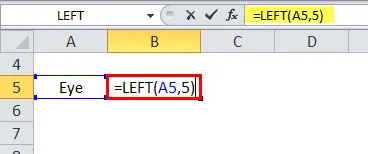
Као што видимо из горњег примера, опциони аргумент који је нум_цхарс пише се као 5, међутим, пример Еие је само од три знака. Отуда је резултат цео низ који је Еие.
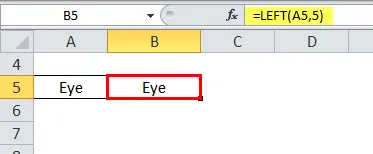
Пример бр. 3
Сада ћемо видети пример са факултативним аргументом (нум_цхарс). Како то можемо користити?
Претпоставимо да у извештају морамо да дајемо само почетно име, тада ће нам у овом сценарију помоћи лева функција.

Корак 1: Применићемо ЛЕФТ формулу у ћелији Б4.

Корак 2: Сада морамо унијети синтаксу, адресу ћелије која је А4 и за коју морамо издвојити потстринг. Као на слици испод, морамо ставити зарез и затим број знакова које желимо издвојити. Дакле, у овом примјеру желимо почетно па узмимо као 1.
Погледајте референтну слику испод:

Корак 3 : Једноставно затворите заграду да бисте довршили синтаксу или само притисните Ентер. Резултат би био Р који је у почетном или првом знаку Раме. Погледајте ниже слику:

Формулу можемо превући користећи Цтрл + Д или двоструким кликом на десни угао ћелије, како је доле приказано црвеном бојом:

Резултат би био следећи:
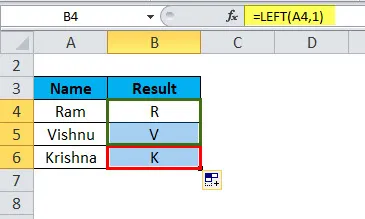
Дакле, уместо да то радимо ручно, можемо користити функцију ЛЕВО која помаже у уштеди времена јер ће вам требати много времена ако су подаци огромни.
Пример бр. 4
Претпоставимо да се бројеви података и текст мешају и морамо да их одвојимо. Затим ће у овом случају ЛЕФТ формула помоћи комбинацију функције ВАЛУЕ.
Испод је приказан пример где су три знака нумеричка, која морамо извући из имена.

Сада морамо да користимо Формулу са ВАЛУЕ.
Претпоставимо да желимо да израчунамо у колони Д. Дакле, формула би била:
= ВАЛУЕ (лево (Б3, 3))
Из горње формуле можемо схватити да је Б3 ћелијска адреса из које морамо издвојити низ, а 3 је знак који желимо.
Испод је слика са формулом:
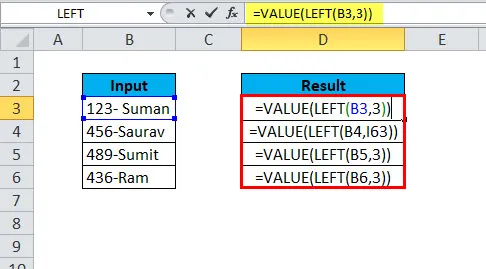
Сада можемо видети резултат након примене ове функције ЛЕВО са комбинацијом ВАЛУЕ. Погледајте испод слике:

Отуда можемо видети да је резултат 123 адресе ћелије Д3 јер након примене функције извлачи три вредности из ћелије Б3 са леве стране, тј. 123. Истовремено, ову функцију можемо користити за све доле ћелије које могло би уштедети пуно времена.
Пример бр. 5
ЛЕФТ функција се може користити и са датумом. Али једини услов је да треба бити у облику броја, а не у тексту.
За додатна појашњења можемо упутити слику испод:
Формулу можемо видети у ћелијској адреси Е4,
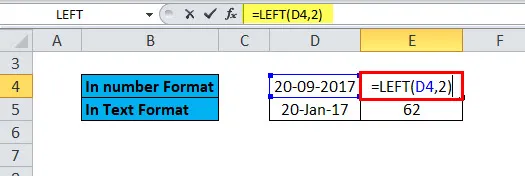
Резултат је тачан, а то је 20 након примене ЛЕФТ функције са нум_цхарсима као 2,
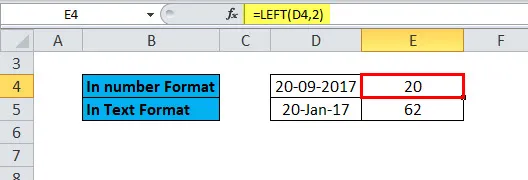
Док је у Е5 коришћена иста формула.
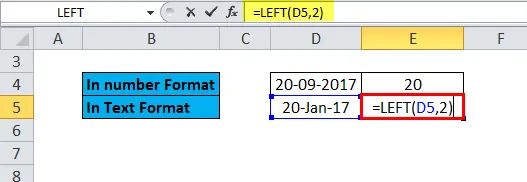
Али резултат је 62 што није тачно јер је Д5 у Тект Формат-у, а не у нумеричком формату попут Д4.

Лева функција у Екцелу ВБА
Лева функција коју смо горе видели користи се у Радном листу.
Сада ћемо видети ВБА код у МС Екцел-у.
Испод је формула или код који ће се користити у ВБА, приказани као пример Балл-а, па би резултат био Б, јер су нум_цхарс дефинисани као 1 у доњем примеру.
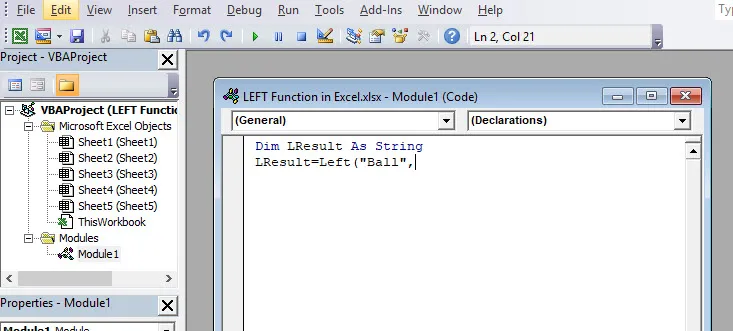
Ствари које треба запамтити о ЛЕФТ функцији у Екцелу
- Резултатна или повратна вредност зависи од аргумената који су уметнути у синтаксу.
- Ако је аргумент мањи од (нум_цхарс) 0, резултат би био грешка # ВАЛУЕ.
- Излазна или повратна вредност може бити низ или текст.
- ЛЕФТ функција користи се за извлачење подстране из низа, која се израчунава од највишег левог карактера.
Препоручени чланци
Ово је водич за ЛЕФТ у Екцелу. Овдје смо расправљали о ЛЕФТ Формули и како користити ЛЕФТ функцију у Екцелу заједно са практичним примјерима и довнлоад-офом Екцел предлошка. Можете и да прођете кроз друге наше предложене чланке -
- Како користити СЕАРЦХ функцију у Екцелу?
- Водич за Екцел ИЛИ функцију
- Примери Екцел КСИРР функције
- Екцел НОТ функција
- Примери Екцел Макронаредби